- Page d'accueil
- Des articles
- Des médias sociaux
- Rapports GA4 pour les organisations à but non lucratif : déverrouiller des informations avec des données de qualité
Ce blog a été rédigé par Luke Dringoli, vice-président de la technologie chez Media Cause et membre du conseil d'administration de la Madelyn James Pediatric Cancer Foundation. Il est un leader d'opinion respecté dans l'industrie du marketing numérique avec plus de 14 ans d'expérience et a pris la parole lors d'événements comme INBOUND, la Nonprofit Technology Conference et ActCON.
Des données claires, solides et exploitables sont la pierre angulaire de toute organisation à but non lucratif. Si votre organisation peut analyser comment les gens interagissent avec votre site Web et vos efforts de collecte de fonds, quand ils prennent les mesures que vous voulez qu'ils prennent et d'où ils viennent en premier lieu, vous disposez des mesures dont vous avez besoin pour guider votre travail et accroître votre impact. .
Google Analytics 4 (GA4), l'outil d'analyse de site Web de nouvelle génération de Google, se concentre sur le suivi des événements et offre des moyens plus avancés d'analyser le comportement des utilisateurs des visiteurs de votre site Web et les actions que chaque individu entreprend ou n'entreprend pas. Classy propose une intégration GA4 native simple à configurer et une intégration avancée utilisant Google Tag Manager personnalisable à l'infini.
Dans cet article, nous vous expliquerons cinq rapports personnalisés à configurer une fois que GA4 sera exécuté sur le site Web principal de votre organisation et sur les pages de campagne Classy.
Rapport GA4 #1 : Rapport sur l'entonnoir des dons
Un rapport sur l'entonnoir des dons est l'un des rapports les plus essentiels que votre organisation puisse créer. En termes simples, cela vous aide à comprendre combien de visiteurs ont envisagé de faire un don et combien d'entre eux l'ont suivi. Ajoutez ce rapport à vos favoris et consultez-le souvent pour comprendre l'état des taux de conversion et d'acquisition d'utilisateurs de vos campagnes Classy.
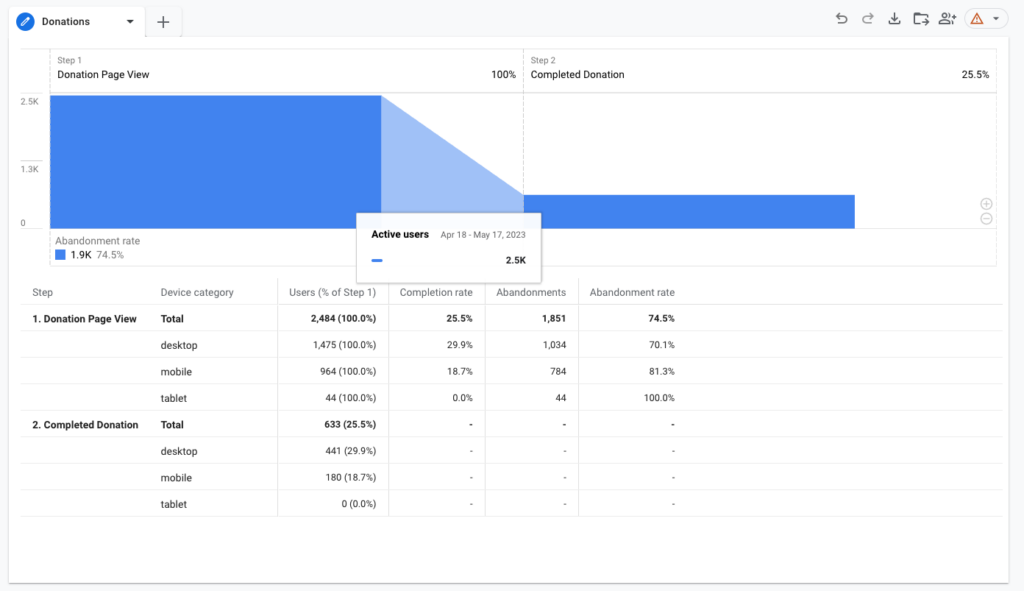
Pas
- Dans votre compte Google Analytics 4, cliquez sur Explorer dans la barre de navigation de gauche.
- Sélectionnez Exploration de l'entonnoir dans la liste des modèles en haut de la page.
- Sous Étapes , supprimez chaque étape par défaut et cliquez sur le bouton Modifier pour créer une nouvelle étape pour chaque étape de votre entonnoir de dons.
- Nom Étape 1 Page de don Affichez et sélectionnez le titre de la page comme événement.
- Sélectionnez + Ajouter un filtre et définissez-le sur Contient > « Faire un don à » pour toutes les pages de formulaire de don Classy ou « Faire un don à [Nom de la campagne] » pour mesurer le formulaire de don d'une campagne Classy spécifique.
- Remarque : Assurez-vous qu'il n'y a pas de pages sur votre site Web principal contenant ce même titre de page. S'il y en a, vous devez les renommer ou utiliser l'événement Chemin de page + chaîne de requête à la place.
- Nom Étape 2 Terminé Donation et définissez l'événement à acheter .
- Remarque : Assurez-vous que vous n'utilisez pas la fonctionnalité de monétisation de GA4 pour suivre d'autres achats que Classy (par exemple, pour une boutique en ligne). Si vous l'êtes, vous devrez ajouter un paramètre basé sur item_name
- Sélectionnez APPLIQUER pour afficher votre rapport final sur l'entonnoir de dons. Ajustez le délai selon vos besoins et personnalisez le tableau sous le graphique à l'aide de la section Répartition pour une vue plus détaillée des achèvements et des abandons.
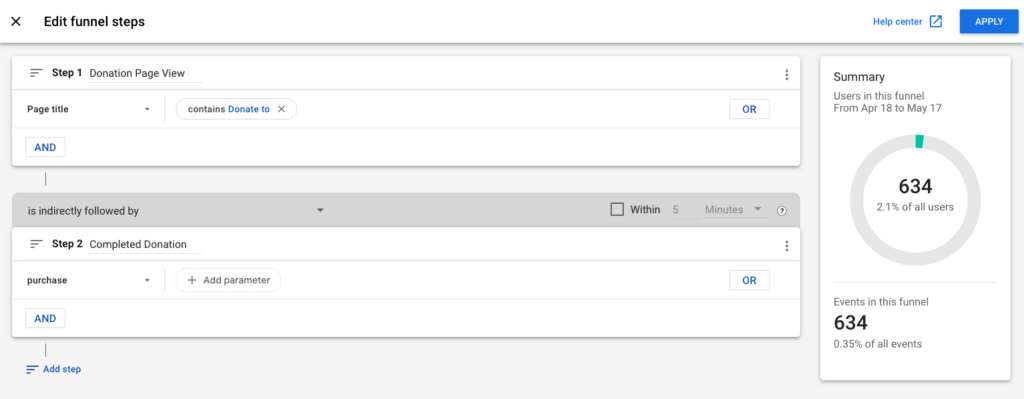
Conseil de pro : basculez le type de visualisation vers un entonnoir tendance pour voir dans quelle mesure vos campagnes Classy ont généré des dons au fil du temps. Cliquez sur chaque onglet au-dessus du graphique pour mieux comprendre chaque étape de l'entonnoir.
Rapport GA4 #2 : Rapport de l'explorateur de donateurs
Le rapport Donor Explorer est une version modifiée du rapport User Explorer qui vous permet de creuser des utilisateurs actifs individuels et anonymisés qui vous ont donné en utilisant Classy. En triant les informations par les colonnes Transactions ou Revenus d'achat , vous pouvez voir les donateurs individuels qui ont donné plusieurs fois ou un montant total considérable et voir chaque événement de conversion sur leur chemin de paiement.
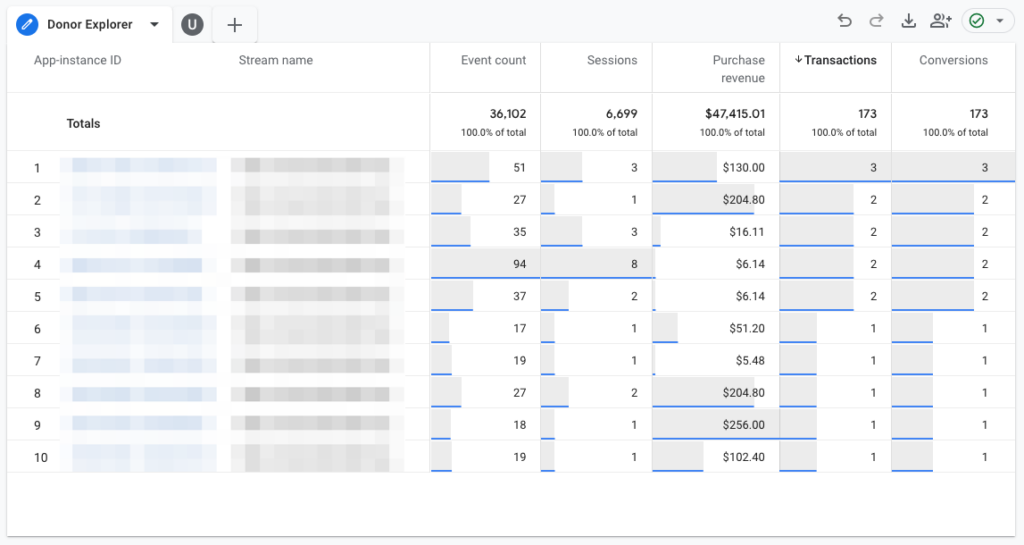
Pas
- Dans votre compte Google Analytics 4, cliquez sur Explorer dans la barre de navigation de gauche.
- Sélectionnez Galerie de modèles et choisissez Explorateur d'utilisateurs dans la liste.
- Renommez l'onglet principal de votre rapport comme vous le souhaitez en cliquant sur le texte par défaut user explorer 1.
C'est ça! Commencez par trier votre collecte de données en fonction du type de donneur que vous recherchez. Cliquer sur un ID d'instance d'application individuel affichera un rapport de présentation d'une page complète de l'utilisateur et une chronologie de ses événements.

Conseil de pro : Cliquez sur les colonnes Revenus d'achat et Transactions pour trier les utilisateurs ("ID d'instance d'application") en fonction de la valeur totale à vie (LTV) et du nombre de dons, respectivement. Cela aide à isoler les utilisateurs de grande valeur et à comprendre leur cheminement vers les dons.
Rapport GA4 #3 : Rapport de cohorte de donneurs
C'est là qu'intervient le rapport d'exploration de cohorte de Google Analytics 4. Il s'agit d'un modèle qui organise les donateurs en cohortes quotidiennes, hebdomadaires ou mensuelles et analyse le nombre de dons supplémentaires. Cette fonctionnalité vous permet de comprendre rapidement à quel point le taux de rétention de votre programme est fort et si votre stratégie de cycle de vie des donateurs est efficace.
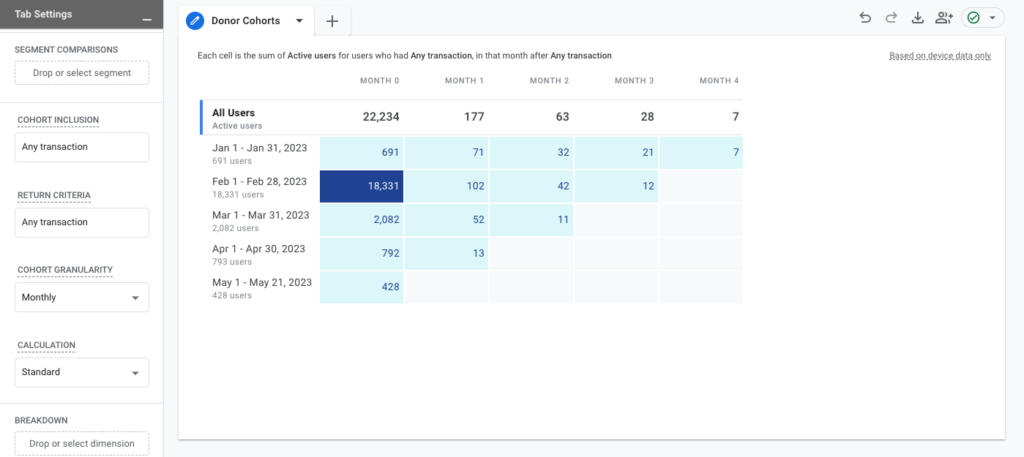
Pas:
- Dans votre compte Google Analytics 4, cliquez sur Explorer dans la barre de navigation de gauche.
- Sélectionnez Galerie de modèles et choisissez Exploration de cohorte dans la liste.
- Renommez l'onglet principal de votre rapport comme vous le souhaitez en cliquant sur Exploration de cohorte 1.
Conseil de pro : utilisez l'option Répartition pour obtenir des résultats plus précis. Essayez la première source d'utilisateurs pour voir avec quelle efficacité diverses sources génèrent des donateurs qui donnent plusieurs fois.
Rapport GA4 #4 : Rapport sur la valeur à vie du donateur
Google Analytics 4 peut calculer la valeur moyenne à vie d'un visiteur de site et la décomposer en fonction de la manière dont il est arrivé sur votre site. Cela concorde bien avec la façon dont les organisations à but non lucratif analysent les donateurs et peuvent jouer un rôle précieux dans la quantification de la valeur de chaque visiteur de votre site et, par extension, la valeur de votre site (et des campagnes Classy) dans son ensemble.

Pas:
- Dans votre compte Google Analytics 4, cliquez sur Explorer dans la barre de navigation de gauche.
- Sélectionnez Galerie de modèles et choisissez Durée de vie de l'utilisateur dans la liste.
- Renommez l'onglet principal de votre rapport comme vous le souhaitez en cliquant sur le texte par défaut Durée de vie de l'utilisateur 1.
Conseil de pro : cliquez sur la case sous ROWS pour filtrer les données par premier média utilisateur, source et campagne, ainsi que par nom du dernier public et date de la première visite. Utilisez ces répartitions pour comprendre la différence de valeur à vie pour chaque point d'entrée des donateurs et investissez davantage dans les sources qui génèrent les meilleurs résultats à long terme pour votre programme.
N'oubliez pas que les données présentées sont liées à la plage de dates que vous sélectionnez. Nous vous suggérons d'utiliser la période la plus longue possible, qui dépendra de la durée d'utilisation de GA4 par votre organisation. De cette façon, la plus grande quantité de données entre dans les valeurs affichées. Vous pouvez également afficher les données cumulées à ce jour en fonction de votre exercice financier. Ce ne sera pas aussi complet qu'une analyse LTV de vos données de première partie, mais cela donnera une idée de la façon dont votre site génère la LTV par rapport au nombre total de visiteurs.
Rapport GA4 n° 5 : Rapport de données de première partie
Ok, on t'a trompé. Notre rapport final recommandé est un rappel que le meilleur rapport est basé sur les tableaux de bord de données auxquels vous seul avez accès. En d'autres termes, les données de votre compte Classy.
Votre abonnement à Classy comprend des rapports sur les transactions, des plans de dons récurrents, des pages de collecte de fonds, etc. Bien que les modèles de rapports de Google Analytics 4 soient puissants, ils doivent être considérés comme directionnels et non précis à 100 %, car les fonctionnalités de confidentialité peuvent bloquer le script GA4. Pour cette raison, ce ne sera jamais «des pommes avec des pommes» avec les données de votre compte Classy, qui doivent être considérées comme la source ultime de vérité lors de la communication de vos résultats.
Le scénario idéal consiste à utiliser à la fois des outils d'analyse tiers tels que Google Analytics 4 et les fonctionnalités de rapport de votre compte Classy pour raconter une histoire macro et micro sur la santé et le succès de vos efforts de collecte de fonds. Pour ce faire, vous devez appliquer à la fois les codes UTM et les codes sources Classy aux URL pointant vers des pages de campagne Classy.
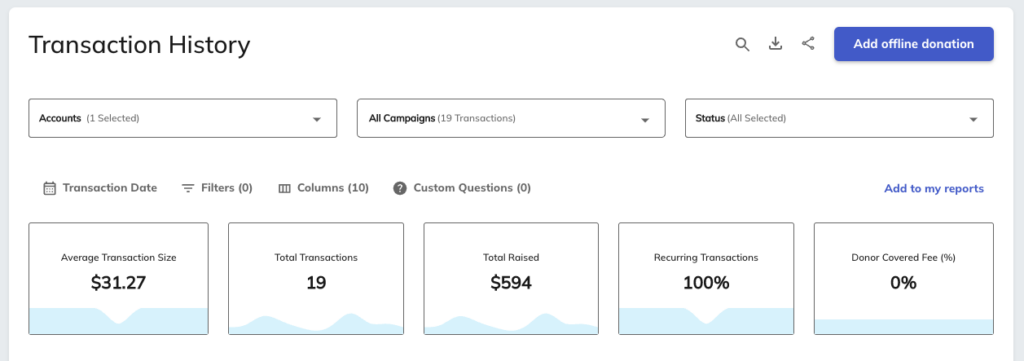
Conseil de pro : lors de la création d'un rapport de transaction dans Classy, assurez-vous d'utiliser la section Colonnes pour ajouter le code source 1 , le code source 2 et le référent à votre rapport. Vous pouvez les trouver dans la section Marketing . N'oubliez pas que ces champs ne sont pas disponibles sur d'autres types de rapports, tels que les plans de dons récurrents.
De plus, si vous gérez plusieurs comptes Classy (comme une organisation basée sur des chapitres), vous pouvez utiliser le menu déroulant Comptes pour produire des rapports « récapitulatifs » sur vos résultats. Utilisez la fonction « Ajouter à mes rapports » en haut à droite de Classy. rapports pour ajouter un raccourci dans la section Mes rapports de l'onglet Rapports généraux .
La valeur de la technologie connectée dans la collecte de fonds à but non lucratif
La collecte de fonds connectée nécessite que les expériences front-end et back-end de votre organisation fonctionnent ensemble pour faciliter les parcours unifiés des donateurs. Une expérience véritablement connectée est rationalisée de bout en bout et reflète les besoins et les intérêts personnels de chaque individu.
Grâce à l'accès à des données propres et complètes, vous êtes en mesure d'acquérir une compréhension fondamentale de la façon dont les nouveaux utilisateurs et les donateurs existants interagissent avec votre organisation, ouvrant la porte à votre équipe pour transformer ce moment de générosité en une relation à vie.
Comprendre qui sont ces supporters très engagés, quels canaux ils préfèrent et comment les atteindre n'est possible qu'avec la technologie connectée. Un ensemble d'outils de collecte de fonds complets associés à des intégrations de pointe permettent de faciliter, d'organiser et de superviser toutes les interactions avec les donateurs sans rien perdre dans le remaniement.
Écoutez directement Jarrett OBrien, vice-président du marketing produit de Classy, comment Classy applique le concept de collecte de fonds connectée à sa technologie et ce que notre taux d'innovation signifie pour les organisations à but non lucratif du monde entier.

Découvrez l'intégration de Classy avec Google Analytics 4
